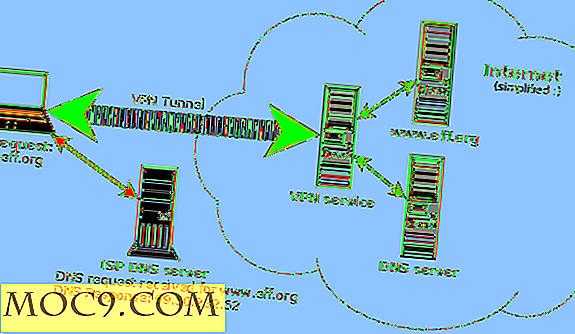Персонализирайте екранното изображение и логото на екрана за вход в Mac
Отегчен ли си с текущия си екран за Macintosh или просто искаш да го промениш малко? Преди това говорихме за персонализиране на екрана за заключване на Mac чрез приложението за Mac, наречено Lock Screen Plus. Това, което прави това приложение, е да създадете напълно нов екран за вход за вас.
Използвайки друго приложение Loginox, можете да джаз на екрана по подразбиране за влизане в Mac OS X. Вместо да получите цял нов екран за заключване / влизане, Loginox ви позволява да промените стандартното фоново изображение на екрана и логото в рамките на няколко минути.
Приготвяме се да започнем
Забележка : Loginox работи на Mac OS X 10.5 - 10.8.
1. Изтеглете приложението Loginox Mac от официалния си уебсайт.
2. Плъзнете и пуснете файла Loginox в папката Applications.
3. Отворете приложението и ще видите прозореца на приложението Loginox.

Промяна на изображението за вход
4. Ще видите текущото си входно изображение, показано в квадрата в лявата част на прозореца. Просто плъзнете изображението, което искате да използвате като своето изображение за вход, в квадратчето в дясната част на прозореца.

5. Кликнете върху бутона "Задаване на ново изображение", за да запазите изображението, което току-що сте изтеглили.
6. Тъй като Loginox прави важни промени в профила ви, ще бъдете подканени да въведете паролата за вашия Mac OS X акаунт. След като го направите, трябва да видите новото изображение за вход (току-що запазеното) в лявата част на прозореца.
Промяна на логото за вход
7. Сега е време да смените логото на Login в екрана Login, така че кликнете върху "Login logo" в горната част на прозореца на приложението. Текущото лого за вход е иконата на Apple; трябва да го видите от лявата страна на прозореца.

8. Като изображението за вход, плъзнете новото лого за вход, което искате да използвате в дясната част на прозореца на приложението. Ако не искате да използвате лого, можете да кликнете върху бутона "Не използвай логото".
9. Кликнете върху бутона "Задаване на ново лого", за да зададете новото изображение като лого за вход.
10. Отново, тъй като Loginox прави важни промени в профила ви, ще бъдете подканени да въведете паролата за вашия Mac OS X акаунт. Щом го направите, трябва да видите новото лого за вход (току-що запазеното) в лявата част на прозореца.
Логиното в действие
За да видите действието на Loginox, ще трябва да излезете от профила си. Можете да направите това, като отидете в менюто на Apple и след това издърпате нагоре опцията "Излезте (вашето име тук)". Алтернативно, можете да използвате клавишната комбинация Shift + Command + Q.

След като напълно излезете от профила си, трябва да видите наскоро персонализирания екран за вход с Mac в цялата му слава. Както можете да видите на екранната снимка по-горе, имам ново фоново изображение на моя екран за вход и ново лого - знака "Не влизай" над моя образ.
заключение
Както можете да видите, това е много лесен начин да замените стандартното фоново изображение и логото за екрана за вход за Mac. Само с няколко кратки стъпки можете да промените външния вид на екрана за влизане толкова често, колкото искате.